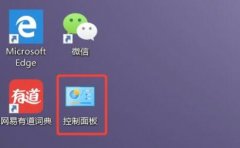电脑故障的出现往往给我们带来烦恼,这时系统还原功能便显得尤为重要。它提供了一种方便快捷的方式来恢复到稳定的系统状态,尤其在更新驱动程序、安装新软件或配置系统后,出现异常情况时,特别有效。掌握这一功能,不仅能够快速解决问题,还能让用户更好地理解系统恢复的原理。

系统还原功能的核心在于其创建的还原点。这些还原点相当于系统状态的备份,当出现故障时,用户可以随时回滚到某个时间点,这对于保护重要数据和设置至关重要。通常情况下,Windows会自动创建还原点,用户也可以根据自己的需求手动创建。在执行这个过程时,安装的新软件和系统更新会被注销,而个人文件如文档和照片则不会受到影响。
使用系统还原功能的步骤并不复杂。打开控制面板,找到系统和安全,然后点击系统。在左侧菜单中选择系统保护,在这里可以看到当前的还原点。用户也可以创建新的还原点以备未来使用。若要进行实际的还原,只需选择系统还原,系统会引导用户完成相关的操作。需要注意的是,确保已经保存重要工作,以防在还原过程中意外数据丢失。
尽管系统还原功能非常有用,但它不是万无一失的解决方案。更复杂的硬件故障或病毒感染等问题可能需要额外的维修手段。这时,了解一些DIY组装技巧和性能优化的方法也是必不可少。比如定期清理灰尘、更新硬件驱动以及使用合适的散热设备,都会显著提升系统的稳定性和运行效率。
随着市场上新硬件的不断更新,用户有更多选择进行个性化的DIY组装。新一代的SSD、不停提升的显卡性能、以及更高效的电源选项,都代表了科技的进步。选择适合自己需求的配置,能够创造更流畅的使用体验。了解市场趋势,选择性价比高的硬件,能让耗材在一定时间内得到最大化运用。
了解和应用系统还原功能是每位电脑用户必备的技能之一,能有效帮助处理频发的软件问题。更重要的是,保持对硬件和市场动态的敏感度,不断提升自己的电脑维护能力,将有助于在故障发生时,掌握主动权,快速恢复到最佳使用状态。
常见问题解答(FAQ)
1. 系统还原功能如何启用?
- 通过控制面板进入系统和安全,然后选择系统,在系统保护选项中启用。
2. 系统还原后,是否会丢失文件?
- 系统还原仅影响系统文件和设置,个人文件不会受影响。
3. 我该多长时间创建一个还原点?
- 建议在进行重大更改(如应用程序安装、驱动更新等)之前都创建一个还原点。
4. 系统没有创建还原点该怎么办?
- 检查系统保护设置,确保其开启并配置了合适的disk space。
5. 是否有其他方法修复系统中出现的问题?
- 除了系统还原,还有Safe Mode启动、使用Windows修复工具或重装系统等选项。